Узорные заливки
С помощью панели атрибутов можно применить узорные заливки трех типов: двухцветные, многоцветные и растровые. Узорные заливки применяются для создания мозаичных фонов или для повышения реализма. Стандартные заливки состоят из относительно небольших квадратных плиток, которые складываются в правильную мозаику без искажений. Изменяя размеры и поворачивая эти плитки в интерактивном режиме, можно создавать совершенно новые изображения, значительно отличающиеся от исходных.
Двухцветная узорная заливка
Нарисуйте на странице прямоугольник.
Выделите нарисованный объект и щелкните на кнопке инструмента "Интерактивная заливка" панели графики. Выберите в списке "Тип заливки" на панели атрибутов строку "Узорная заливка". Щелкните на кнопке "2 цветный". Щелкните на кнопке со стрелкой, направленной вниз, раскрывающегося списка "Выбор начальной заливки" и выберите узор в виде кирпичной кладки. Выберите в качестве основного цвета белый цвет, в качестве фона - красный.
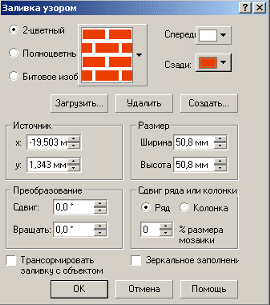
Теперь прямоугольник принял следующий вид.
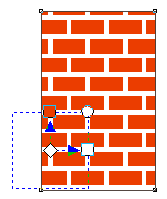
На изображении присутствуют четыре маркера модификации:
- верхний левый маркер - вертикальное растяжение и наклон;
- верхний правый маркер - горизонтальное растяжение и наклон;
- нижний правый маркер - поворот;
- нижний левый маркер - перемещение.
Попрактикуйтесь в перемещении маркеров рамки, чтобы прочувствовать возможности интерактивного изменения узора заливки.
Заливка объектов многоцветным узором производится точно так же, как и заливка двухцветным узором - с использованием инструмента "Интерактивная заливка", но за одним исключением. В этом случае отсутствуют кнопки "Основной цвет" и "Фоновый цвет", поскольку многоцветные узоры - это векторные изображения, в состав которых входит более двух цветов.
Заливка объектов точечным узором производится так же, как и заливка многоцветным узором.